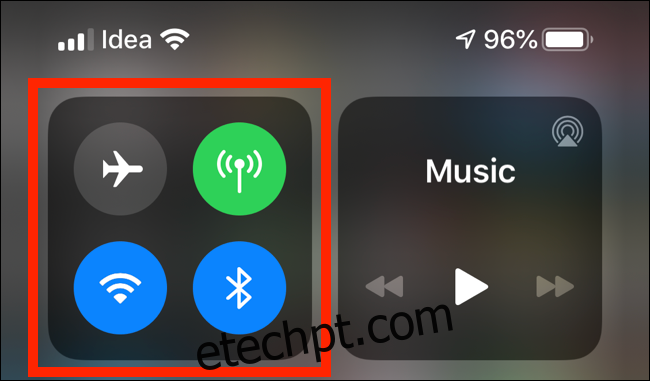Quer compartilhar algumas fotos ou vídeos das férias com seus amigos e familiares? Existem várias maneiras de compartilhar arquivos de mídia de resolução total com pessoas próximas ou pela Internet.
últimas postagens
Compartilhe arquivos com o AirDrop
Se você estiver ao lado da pessoa com quem deseja compartilhar fotos ou vídeos e ela tiver um iPhone ou iPad, o método mais simples é o AirDrop.
Se você nunca o usou antes, o AirDrop é o método de transferência sem fio ponto a ponto seguro da Apple para compartilhar fotos e dados. Não requer um aplicativo extra, nem uma conexão ativa com a Internet.
Para habilitar o AirDrop, abra o Centro de Controle em seu iPhone e pressione e segure a seção de alternância.
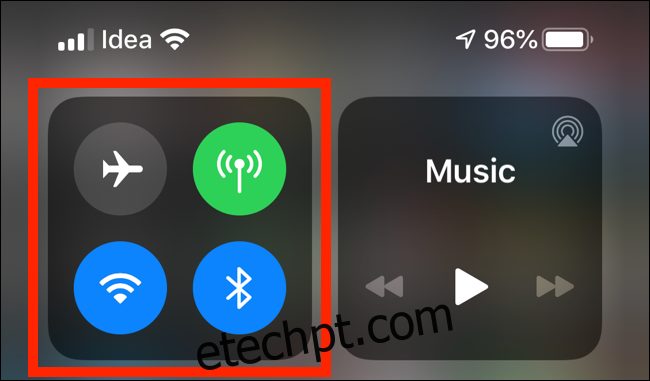
Aqui, toque e segure “AirDrop”.
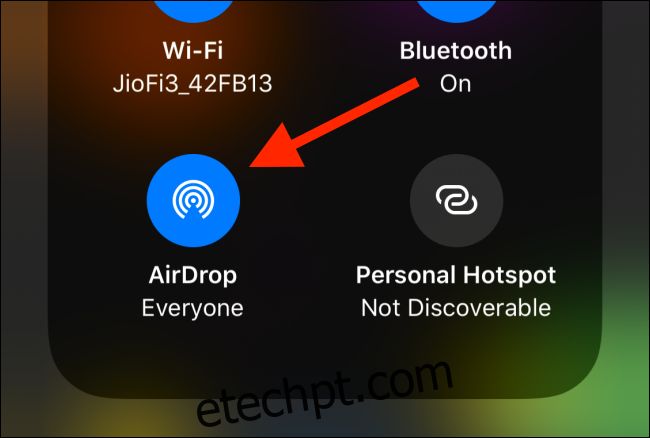
Selecione “Todos” e peça à sua amiga para fazer o mesmo no iPhone dela.
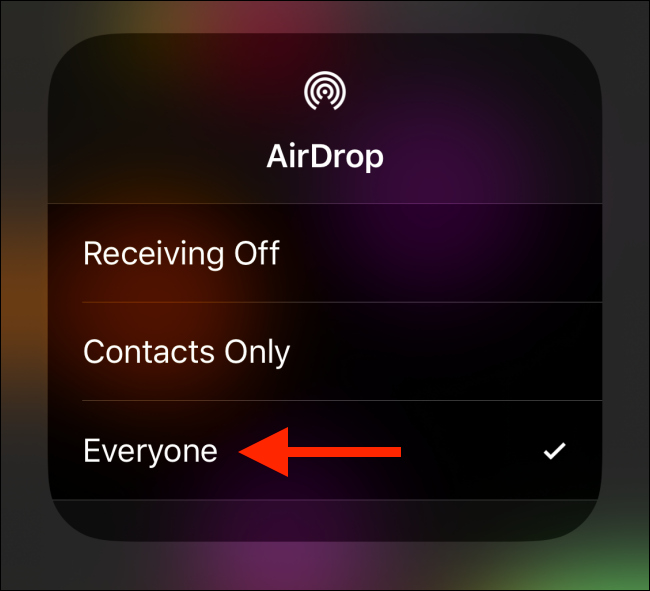
Agora, abra o aplicativo Fotos no seu iPhone e navegue até o álbum com as fotos que deseja compartilhar.
Toque em “Selecionar” na parte superior e escolha as fotos que deseja compartilhar.
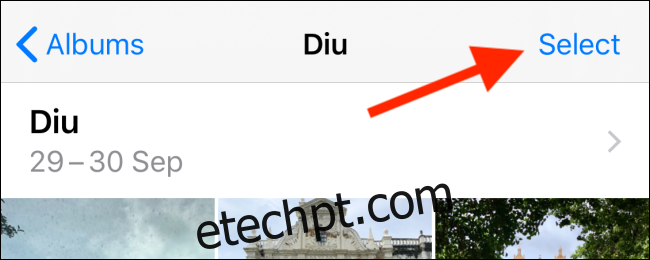
Toque no botão Compartilhar para abrir a planilha de compartilhamento. Você verá todos os contatos AirDrop próximos no topo da lista.
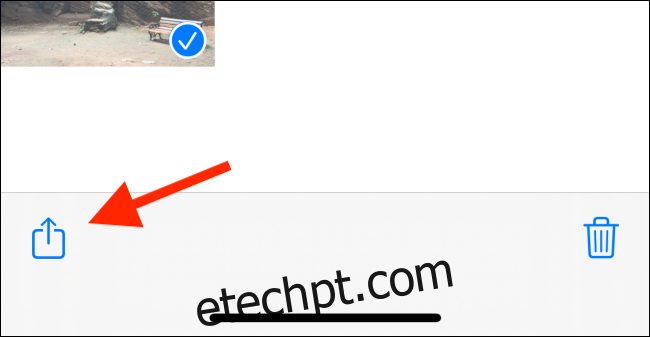
Toque em um contato ou dispositivo.
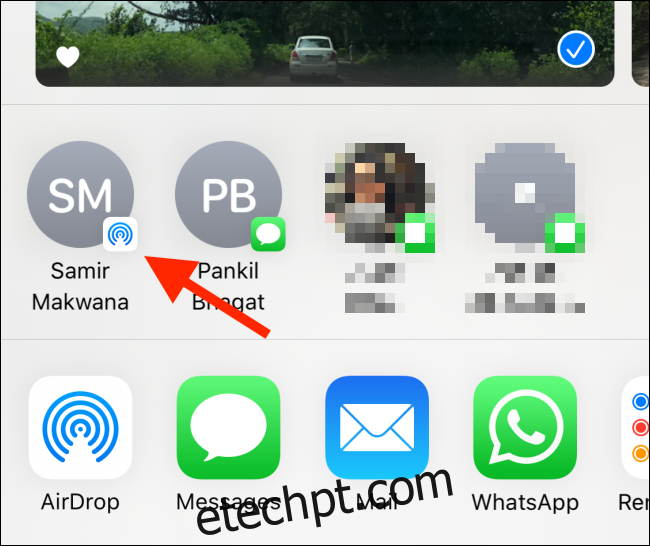
Depois que sua solicitação for aceita, a transferência começa.
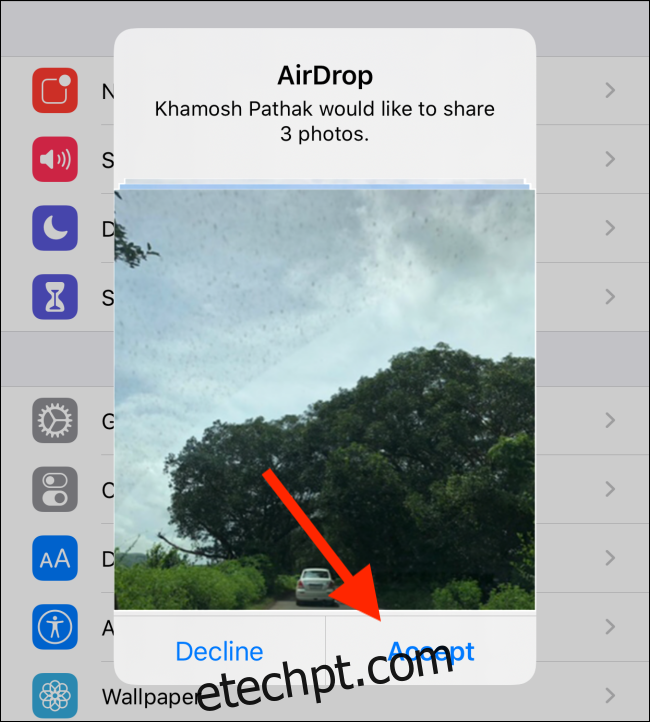
Compartilhe por meio de mensagens, e-mail ou outros aplicativos
Se quiser compartilhar fotos com um contato que não esteja por perto, você pode usar aplicativos da Apple, como Mensagens ou Mail. Você também pode compartilhar por meio de aplicativos de terceiros, como WhatsApp e Messenger.
Com esses métodos, a qualidade da transferência da foto depende do aplicativo. Se você enviar fotos em Mensagens, elas serão enviadas em formato de alta resolução. No aplicativo Mail, você pode escolher o tamanho do arquivo.
Aplicativos como o WhatsApp aplicam compressão pesada às fotos. Se você quiser enviar fotos em resolução máxima, o aplicativo Mail seguido de Mensagens são as melhores opções (no entanto, cobrimos outro serviço online abaixo).
Para começar, abra o aplicativo Fotos no seu iPhone, toque em “Selecionar” e escolha as fotos que deseja compartilhar.
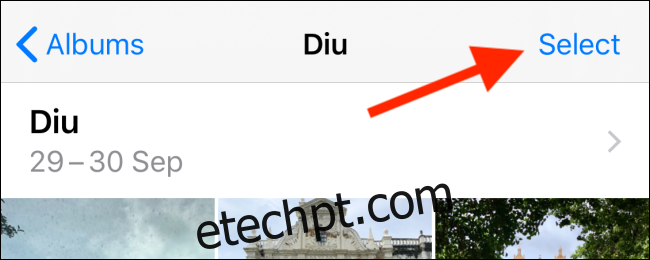
Em seguida, toque no botão Compartilhar.
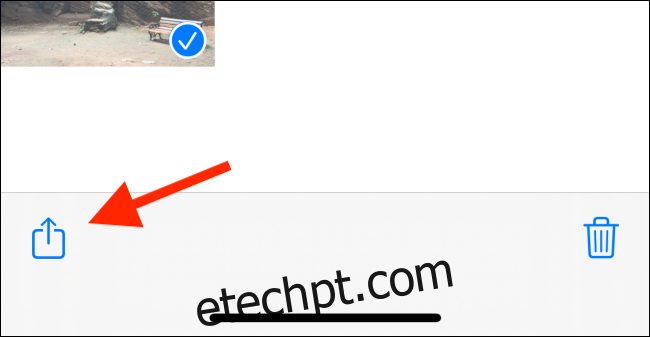
Na segunda linha, você verá uma lista de aplicativos que pode usar para compartilhar sua foto. Toque em “Mensagens”, “Mail” ou “WhatsApp”. Neste exemplo, vamos cobrir os aplicativos Mensagens e Mail.
Para enviar as fotos para outra pessoa com um iPhone via iMessage, toque em “Mensagens”.
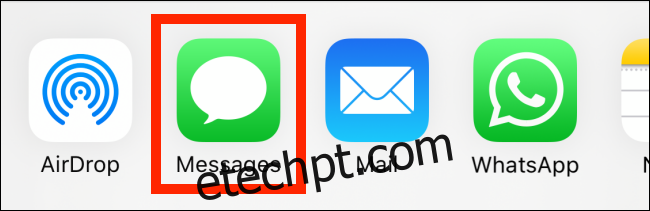
Na barra superior, toque no campo “Para:”, procure seu contato do iMessage e toque em seu nome na lista. Você pode adicionar mais de um contato, se desejar.
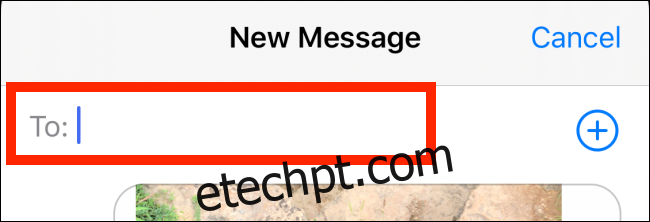
Você verá que as fotos já estão no campo de texto; basta tocar no botão Enviar. Suas fotos são enviadas para a (s) pessoa (s) que você selecionou e você volta para a folha de compartilhamento. Para certificar-se de que suas fotos foram enviadas, basta acessar a conversa no app Mensagens.
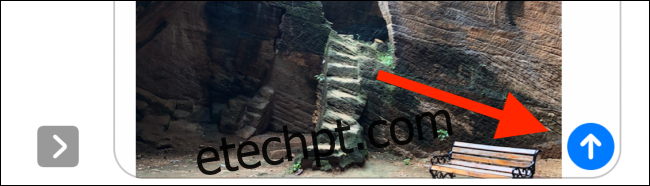
Para enviar fotos no aplicativo Mail, toque em “Mail”.
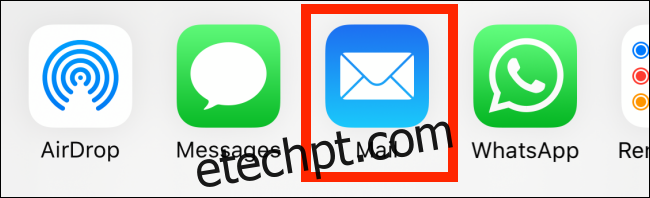
A janela Compor é exibida com as fotos como anexos.
Toque no campo “Para:” e digite o endereço de e-mail para o qual deseja enviar as fotos. Para adicionar vários destinatários, toque no sinal de mais (+). Digite um assunto e uma mensagem, se desejar, e depois toque no botão Enviar.
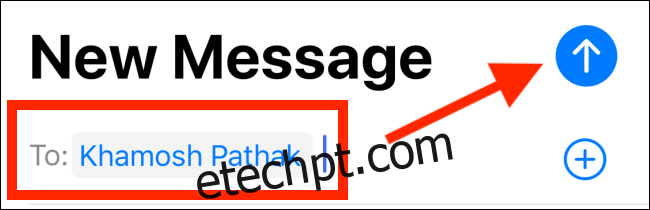
Um pop-up pergunta se você deseja dimensionar as imagens para reduzir o tamanho da mensagem. É melhor tocar em “Tamanho real”, uma vez que envia as fotos em resolução máxima. Se você acha que é um pouco grande demais, pode tocar em “Pequeno”, “Médio” ou “Grande”.
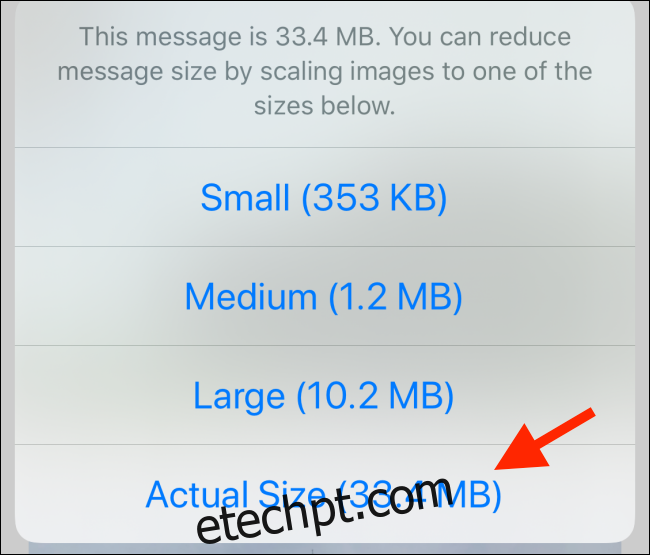
A opção “Grande” é a melhor porque reduz significativamente o tamanho do arquivo, mantendo a maior parte da qualidade da imagem intacta.
Compartilhe um link do iCloud
O aplicativo Mensagens permite apenas que você compartilhe imagens de alta qualidade com outros usuários do iMessage. Então, e se você quiser compartilhá-los com um usuário do Android? Se o seu dispositivo executa o iOS 12 ou superior, você pode fazer isso por meio do recurso de compartilhamento de link do iCloud.
Para fazer isso, abra o aplicativo Fotos, toque em “Selecionar” e depois toque nas imagens que deseja compartilhar.
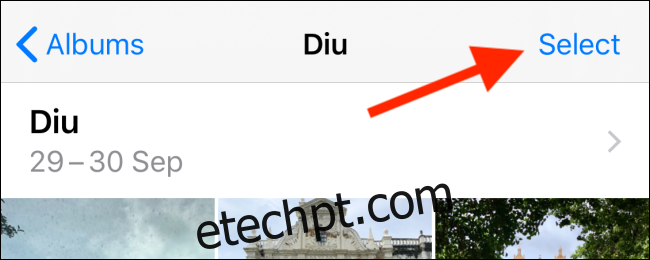
Toque no botão Compartilhar.
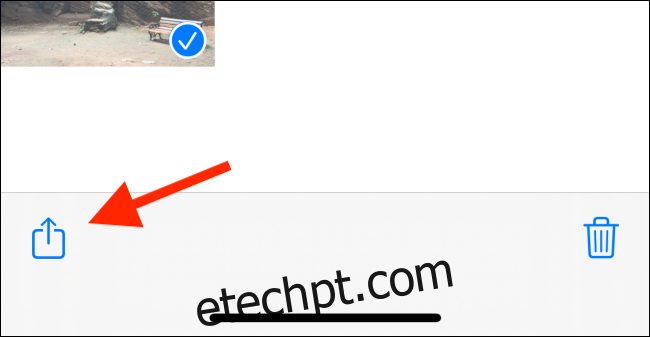
Em seguida, toque em “Copiar link do iCloud”.
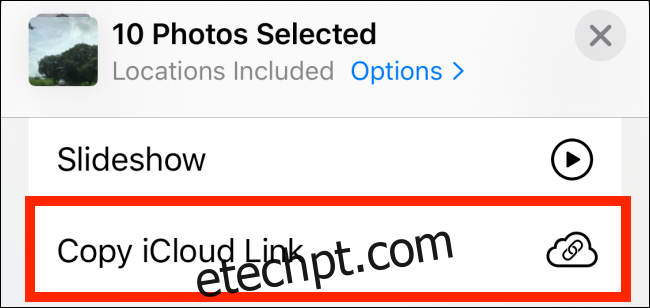
Um link exclusivo do iCloud para todas as fotos e vídeos selecionados é copiado para a área de transferência.
Abra qualquer aplicativo de mensagens e toque e segure na caixa de texto. Toque em “Colar” para colar o link do iCloud e, em seguida, toque no botão Enviar para compartilhar o link.
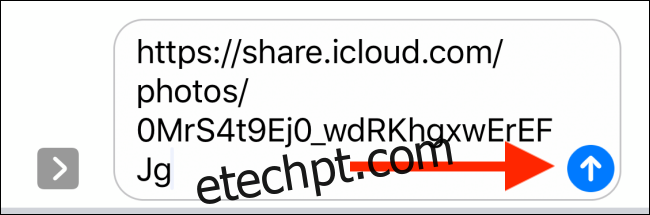
Quando a destinatária toca no link, ela pode visualizar e baixar todas as fotos e vídeos em resolução máxima. Os links do iCloud são válidos por um mês.
Use o recurso Sugestões de compartilhamento
No iOS 12, o recurso “Sugestões de Compartilhamento” foi adicionado ao aplicativo Fotos e funciona por meio do aplicativo Mensagens. Ele também funciona por meio do sistema de compartilhamento de link do iCloud que abordamos acima.
Ele analisa automaticamente sua biblioteca de fotos e apresenta álbuns de fotos que você pode compartilhar com seus contatos. Se você recentemente fez uma viagem ou saiu para jantar, provavelmente verá uma sugestão nesta seção (você também pode receber uma notificação sobre isso).
Para usar este recurso, abra o aplicativo Fotos e toque na guia “Para você”. Role para baixo até a seção “Sugestões de compartilhamento” e, em seguida, percorra os arquivos.
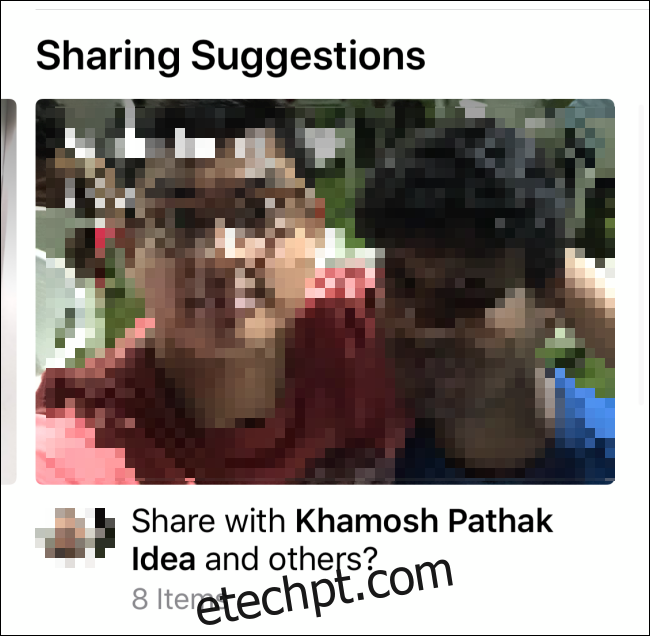
Toque em uma sugestão para expandi-la. Você pode então ver todas as fotos da coleção. Toque em “Selecionar” e escolha fotos individuais se quiser compartilhar apenas algumas das incluídas na lista.
Os nomes são sugeridos para as pessoas nas fotos; quando terminar, toque em “Avançar”.
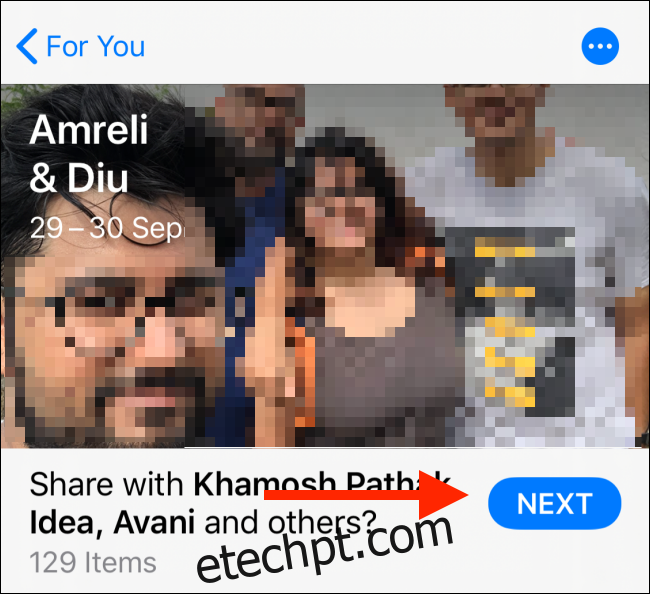
A seguir, escolha com quem deseja compartilhar as fotos. Toque em “Adicionar pessoas” para pesquisar e adicionar outro contato.
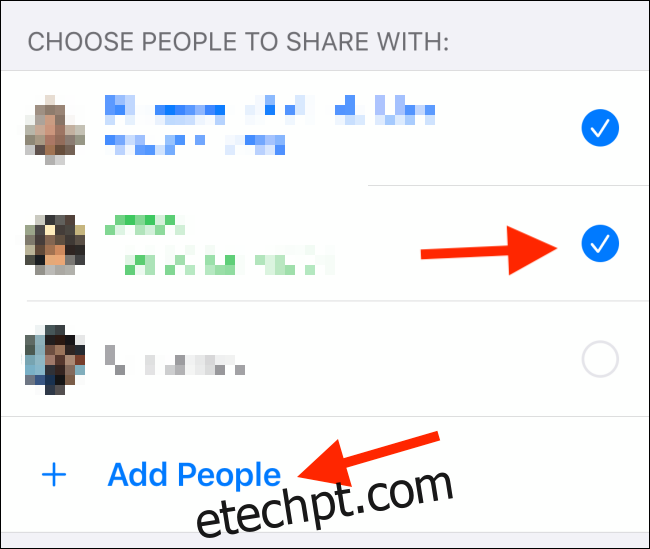
Toque em “Compartilhar em mensagens”.
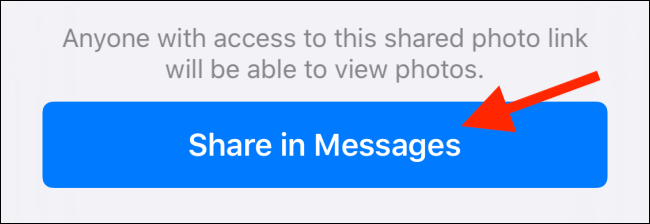
Isso abre a tela “Novo iMessage” no aplicativo Mensagens. A mensagem contém o link do iCloud para suas fotos, com os contatos selecionados na parte superior. Toque no botão Compartilhar para enviar o link.
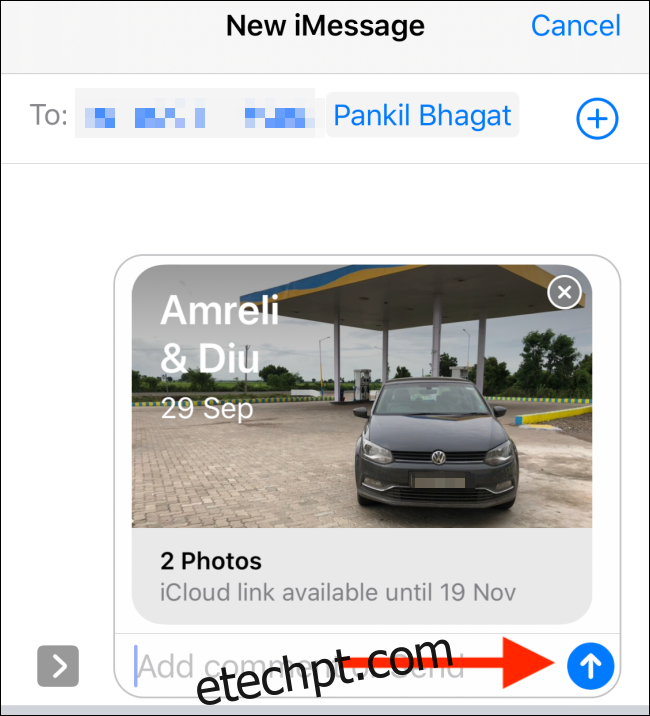
Use WeTransfer
Se você precisa compartilhar mais de 10 fotos em resolução máxima pela internet, é melhor usar um serviço gratuito, como o WeTransfer (você também pode usar uma conta Dropbox ou Google Drive).
WeTransfer torna o processo um pouco mais simples porque você não precisa de uma conta ou aplicativo. Você apenas seleciona suas fotos, faz o upload e gera um link que ficará no ar por uma semana.
Para compartilhar mídia dessa forma, abra o Safari em seu iPhone e vá para Nós transferimos. Toque em “Enviar um arquivo?”
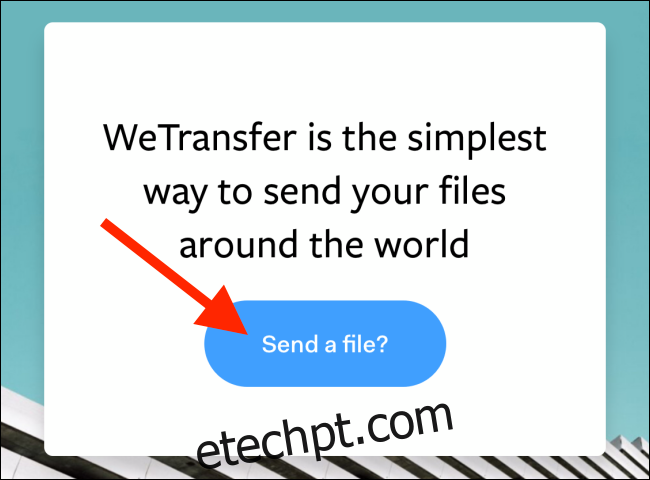
Na próxima tela, toque no sinal de mais (+).
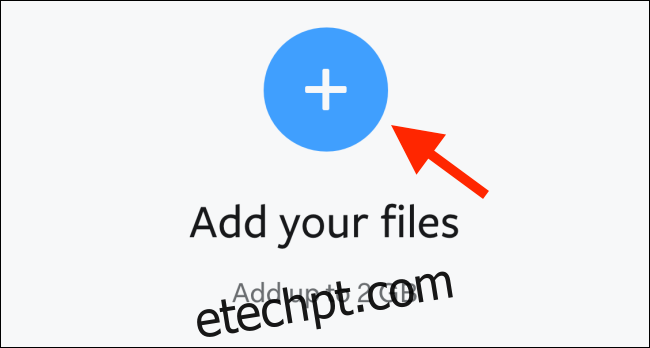
No pop-up, toque em “Biblioteca de fotos”.
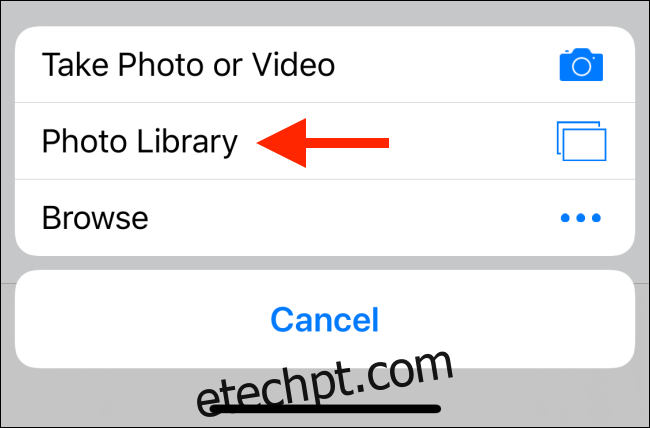
Em seguida, selecione as fotos que deseja enviar. Na parte inferior da tela, toque em “Escolher tamanho da imagem”.
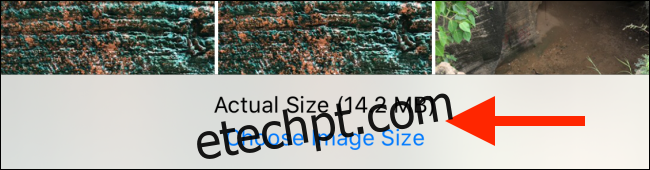
O padrão é “Tamanho total”, mas você pode tocar em qualquer um dos outros tamanhos para alterá-lo.
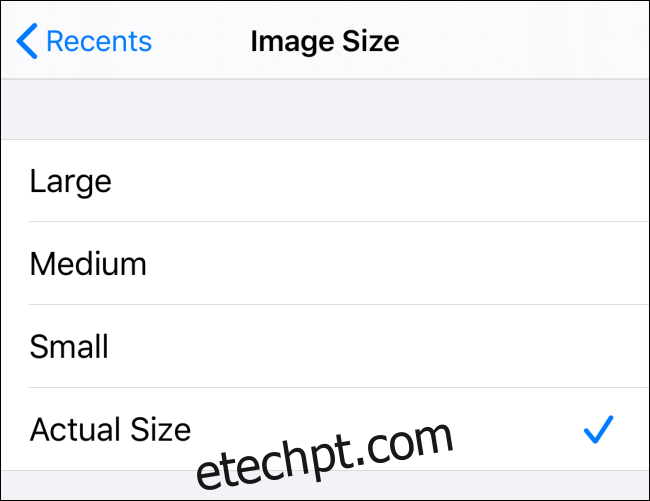
Depois de escolher um tamanho de arquivo, toque em “Concluído”.
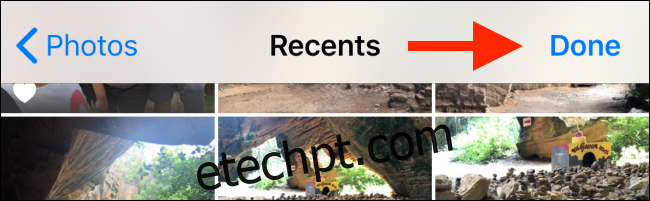
Toque em “Próximo” para ir para a próxima tela.
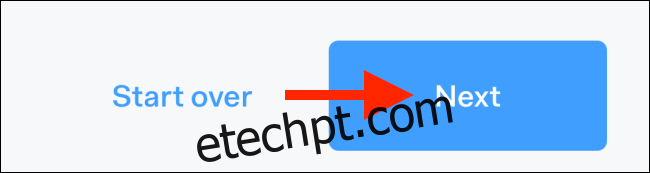
Aqui, você pode escolher obter um link para suas fotos ou enviar um e-mail com o link. Para este exemplo, tocamos em “Obter um link”.
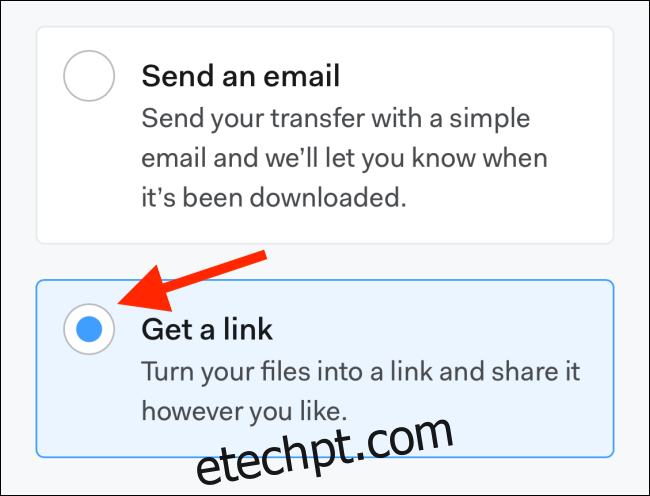
Toque em “Transferir”.
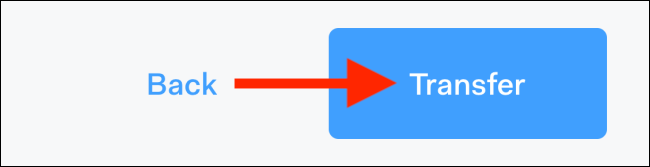
Suas fotos são carregadas e você vê um link. Toque em “Copiar link” para copiar o link para a área de transferência e compartilhá-lo.

Quando os destinatários abrirem o link, eles verão todas as fotos anexadas e seus tamanhos de arquivo. Eles podem baixar as fotos como um arquivo ZIP se quiserem mantê-las.
Se quiser colaborar ou coletar fotos de outras pessoas com iPhones, você pode compartilhar álbuns de fotos no aplicativo Fotos.